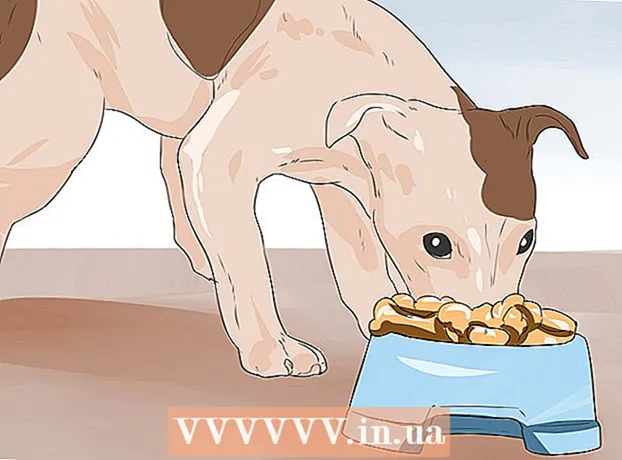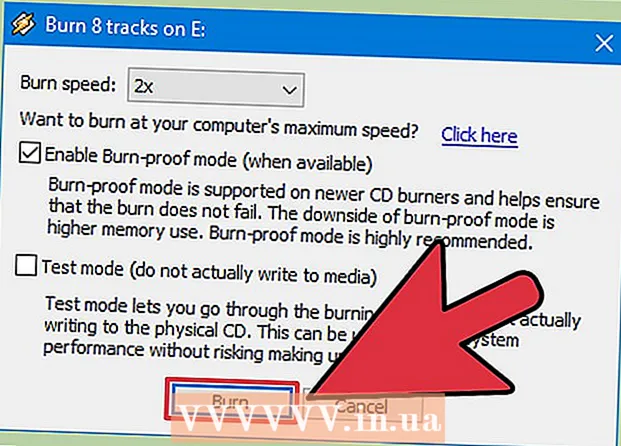Autor:
Florence Bailey
Data E Krijimit:
22 Marsh 2021
Datën E Azhurnimit:
27 Qershor 2024

Përmbajtje
Nëse keni nevojë të krijoni karta biznesi shpejt dhe nuk keni një redaktues grafik të fuqishëm, Microsoft Word ka mjetet që ju nevojiten për të krijuar dhe printuar karta biznesi. Ju mund të përdorni shabllone për të thjeshtuar procesin, ose mund të krijoni karta biznesi nga e para. Nëse po krijoni karta nga e para, përdorni mjetin Table për të kyçur madhësinë e duhur për kartat e biznesit tuaj.
Hapa
Metoda 1 nga 2: Përdorimi i një shablloni
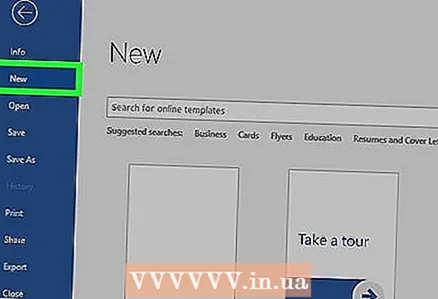 1 Klikoni "File" - "New". Ju do të krijoni një dokument të ri nga një shabllon i kartës së biznesit. Kjo do t'ju lejojë të bëni kartën tuaj të biznesit shpejt dhe në mënyrë profesionale.
1 Klikoni "File" - "New". Ju do të krijoni një dokument të ri nga një shabllon i kartës së biznesit. Kjo do t'ju lejojë të bëni kartën tuaj të biznesit shpejt dhe në mënyrë profesionale.  2 Gjeni modele të kartave të biznesit. Në dritaren e re për krijimin e një dokumenti në shiritin e kërkimit, futni "kartëvizitë" (kartëvizitë). Do të shfaqet një listë e modeleve falas që mund të përdorni për të krijuar kartat e biznesit tuaj. Ka modele për krijimin e hartave horizontale dhe vertikale.
2 Gjeni modele të kartave të biznesit. Në dritaren e re për krijimin e një dokumenti në shiritin e kërkimit, futni "kartëvizitë" (kartëvizitë). Do të shfaqet një listë e modeleve falas që mund të përdorni për të krijuar kartat e biznesit tuaj. Ka modele për krijimin e hartave horizontale dhe vertikale.  3 Zgjidhni modelin që dëshironi të përdorni. Ju mund të ndryshoni çdo element të modelit, duke përfshirë ngjyrën, imazhet, fontin dhe paraqitjen. Zgjidhni modelin që përputhet më shumë me pamjen e kartës tuaj të biznesit. Klikoni Krijo ose Shkarkoni për të hapur modelin në Word.
3 Zgjidhni modelin që dëshironi të përdorni. Ju mund të ndryshoni çdo element të modelit, duke përfshirë ngjyrën, imazhet, fontin dhe paraqitjen. Zgjidhni modelin që përputhet më shumë me pamjen e kartës tuaj të biznesit. Klikoni Krijo ose Shkarkoni për të hapur modelin në Word.  4 Vendosni informacionin e kërkuar në kartën e parë. Nëse jeni duke përdorur Office 2010 ose më vonë (dhe modeli është zhvilluar në 2010 ose më vonë), informacioni që keni futur do të shfaqet automatikisht në të gjitha kartat e biznesit në faqe. Prandaj, është e nevojshme të futni informacion në vetëm një kartë. Nëse shablloni nuk mbështet regjistrimin automatik të informacionit për të gjitha kartat, do të duhet të futni të dhëna me dorë për secilën kartë.
4 Vendosni informacionin e kërkuar në kartën e parë. Nëse jeni duke përdorur Office 2010 ose më vonë (dhe modeli është zhvilluar në 2010 ose më vonë), informacioni që keni futur do të shfaqet automatikisht në të gjitha kartat e biznesit në faqe. Prandaj, është e nevojshme të futni informacion në vetëm një kartë. Nëse shablloni nuk mbështet regjistrimin automatik të informacionit për të gjitha kartat, do të duhet të futni të dhëna me dorë për secilën kartë.  5 Ndryshoni formatin e çdo elementi të kartës së biznesit. Ju mund të ndryshoni fontin, madhësinë dhe ngjyrën e tij dhe shumë më tepër (bëni gjithçka që bëni kur formatoni tekstin).
5 Ndryshoni formatin e çdo elementi të kartës së biznesit. Ju mund të ndryshoni fontin, madhësinë dhe ngjyrën e tij dhe shumë më tepër (bëni gjithçka që bëni kur formatoni tekstin). - Meqenëse kjo është një kartë biznesi, zgjidhni një font që lexohet lehtë.
 6 Ndryshoni logon (nëse është e nevojshme). Nëse modeli i kartës suaj të biznesit ka një logo, klikoni mbi të për ta zëvendësuar atë me logon tuaj. Ndryshoni madhësinë e logos tuaj që të përshtatet me madhësinë e kartës tuaj të biznesit; sigurohuni që logoja të mos duket më keq kur e ndryshoni madhësinë e saj.
6 Ndryshoni logon (nëse është e nevojshme). Nëse modeli i kartës suaj të biznesit ka një logo, klikoni mbi të për ta zëvendësuar atë me logon tuaj. Ndryshoni madhësinë e logos tuaj që të përshtatet me madhësinë e kartës tuaj të biznesit; sigurohuni që logoja të mos duket më keq kur e ndryshoni madhësinë e saj.  7 Rishikoni informacionin që keni futur. Sigurohuni që kartat e biznesit tuaj të jenë pa gabime shtypi ose gabime të tjera. Njerëzit do të krijojnë një përshtypje të parë për ju nga karta juaj e biznesit, kështu që mos e prishni atë me gabime dhe gabime.
7 Rishikoni informacionin që keni futur. Sigurohuni që kartat e biznesit tuaj të jenë pa gabime shtypi ose gabime të tjera. Njerëzit do të krijojnë një përshtypje të parë për ju nga karta juaj e biznesit, kështu që mos e prishni atë me gabime dhe gabime. 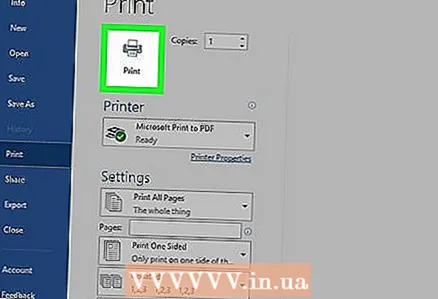 8 Shtypni kartat e biznesit tuaj. Nëse do ta bëni këtë në shtëpi, do t'ju duhet letër me cilësi të lartë. Zgjidhni letër të bardhë ose ngjyrë kremi dhe mos harroni letër me shkëlqim - edhe pse shumica e kartave të biznesit shtypen në letër të thjeshtë, disa njerëz preferojnë karta biznesi me shkëlqim. Nëse do të printoni një kartëvizitë në një shtypshkronjë, ruani modelin e krijuar dhe çojeni në shtypshkronjë.
8 Shtypni kartat e biznesit tuaj. Nëse do ta bëni këtë në shtëpi, do t'ju duhet letër me cilësi të lartë. Zgjidhni letër të bardhë ose ngjyrë kremi dhe mos harroni letër me shkëlqim - edhe pse shumica e kartave të biznesit shtypen në letër të thjeshtë, disa njerëz preferojnë karta biznesi me shkëlqim. Nëse do të printoni një kartëvizitë në një shtypshkronjë, ruani modelin e krijuar dhe çojeni në shtypshkronjë. - Kur blini letër, sigurohuni që printeri juaj i shtëpisë mund ta trajtojë atë. Për ta bërë këtë, në dokumentacionin për printerin ose në faqen e internetit të prodhuesit të tij, gjeni informacion të detajuar në lidhje me llojet e letrës me të cilat punon modeli i printerit tuaj.
 9 Përdorni një mjet prerës të mprehtë për të prerë kartat e biznesit të shtypura. Si rregull, ka 10 karta biznesi në secilën fletë. Mos përdorni gërshërë ose mjete të tjera që do t'ju pengojnë të krijoni një vijë të drejtë të prerë. Përdorni një prestar letre ose një prestar të veçantë letre. Printerët mund të presin kartat e biznesit tuaj të shtypur (ose mund ta bëni vetë direkt në printer).
9 Përdorni një mjet prerës të mprehtë për të prerë kartat e biznesit të shtypura. Si rregull, ka 10 karta biznesi në secilën fletë. Mos përdorni gërshërë ose mjete të tjera që do t'ju pengojnë të krijoni një vijë të drejtë të prerë. Përdorni një prestar letre ose një prestar të veçantë letre. Printerët mund të presin kartat e biznesit tuaj të shtypur (ose mund ta bëni vetë direkt në printer). - Madhësia standarde e një karte biznesi është 9x5 cm (ose 5x9 cm për kartat vertikale).
Metoda 2 nga 2: Krijoni një tabelë
 1 Krijoni një dokument të ri (bosh). Nëse dëshironi të krijoni një kartë biznesi nga e para, përdorni mjetin "Tabela".
1 Krijoni një dokument të ri (bosh). Nëse dëshironi të krijoni një kartë biznesi nga e para, përdorni mjetin "Tabela".  2 Klikoni Layout të faqes - Margjinat - Ngushtoni për të zvogëluar madhësinë e kufijve. Kjo do t'ju lejojë të vendosni siç duhet kartat e biznesit në faqe.
2 Klikoni Layout të faqes - Margjinat - Ngushtoni për të zvogëluar madhësinë e kufijve. Kjo do t'ju lejojë të vendosni siç duhet kartat e biznesit në faqe.  3 Klikoni "Fut" - "Tabela". Një rrjet tabelor do të hapet nën butonin.
3 Klikoni "Fut" - "Tabela". Një rrjet tabelor do të hapet nën butonin. 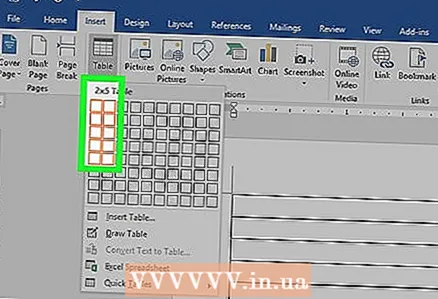 4 Krijoni një tabelë 2x5. Duke përdorur rrjetin që hapet, zgjidhni dy qeliza horizontalisht dhe pesë qeliza vertikalisht.
4 Krijoni një tabelë 2x5. Duke përdorur rrjetin që hapet, zgjidhni dy qeliza horizontalisht dhe pesë qeliza vertikalisht.  5 Klikoni me të djathtën në shënuesin e tabelës së krijuar dhe zgjidhni "Karakteristikat e tabelës". Hapet dritarja "Karakteristikat e tabelës". Shënuesi i tabelës shfaqet në këndin e sipërm të majtë të tabelës kur rri pezull mbi të.
5 Klikoni me të djathtën në shënuesin e tabelës së krijuar dhe zgjidhni "Karakteristikat e tabelës". Hapet dritarja "Karakteristikat e tabelës". Shënuesi i tabelës shfaqet në këndin e sipërm të majtë të tabelës kur rri pezull mbi të. 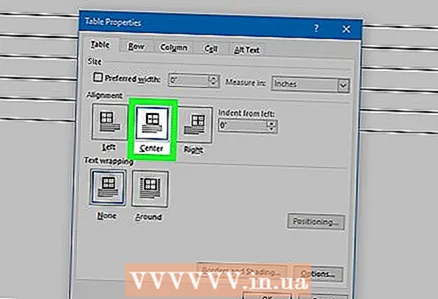 6 Vendosni shtrirjen e tabelës në qendër. Kjo do ta bëjë më të lehtë krijimin e kartave të biznesit.
6 Vendosni shtrirjen e tabelës në qendër. Kjo do ta bëjë më të lehtë krijimin e kartave të biznesit.  7 Klikoni "Rresht" dhe kontrolloni kutinë pranë "Lartësia". Hyni 5 cm, dhe nga menyja zbritëse zgjidhni "Pikërisht".
7 Klikoni "Rresht" dhe kontrolloni kutinë pranë "Lartësia". Hyni 5 cm, dhe nga menyja zbritëse zgjidhni "Pikërisht".  8 Klikoni Kolona dhe kontrolloni kutinë pranë Gjerësisë. Hyni 9 cm, dhe nga menyja zbritëse zgjidhni "Pikërisht".
8 Klikoni Kolona dhe kontrolloni kutinë pranë Gjerësisë. Hyni 9 cm, dhe nga menyja zbritëse zgjidhni "Pikërisht".  9 Rishikoni tabelën. Ju keni krijuar një tabelë që mund të mbajë 10 karta biznesi me të njëjtën madhësi (standarde). Nëse tabela nuk përshtatet në një faqe, zvogëloni diferencën e poshtme të faqes.
9 Rishikoni tabelën. Ju keni krijuar një tabelë që mund të mbajë 10 karta biznesi me të njëjtën madhësi (standarde). Nëse tabela nuk përshtatet në një faqe, zvogëloni diferencën e poshtme të faqes.  10 Klikoni me të djathtën në shënuesin e tabelës dhe zgjidhni "AutoFit" - "Gjerësia e Kolonës Fikse". Kjo do të shmangë ndryshimin e madhësisë së tabelës kur futni informacion në qelizën e parë.
10 Klikoni me të djathtën në shënuesin e tabelës dhe zgjidhni "AutoFit" - "Gjerësia e Kolonës Fikse". Kjo do të shmangë ndryshimin e madhësisë së tabelës kur futni informacion në qelizën e parë.  11 Futni të dhënat në qelizën e parë. Duke vepruar kështu, mund të përdorni çdo mjet për formatimin e Word. Mund të futni kuti teksti dhe imazhe, të ndryshoni fontin, madhësinë dhe ngjyrën e tij, etj.
11 Futni të dhënat në qelizën e parë. Duke vepruar kështu, mund të përdorni çdo mjet për formatimin e Word. Mund të futni kuti teksti dhe imazhe, të ndryshoni fontin, madhësinë dhe ngjyrën e tij, etj.  12 Kontrolloni nëse informacioni që keni futur është i saktë. Para se të kopjoni informacionin e futur në qelizat e tjera të tabelës, sigurohuni që nuk ka gabime ose gabime në të dhënat, përndryshe do të duhet të korrigjoni gabimet në secilën qelizë të tabelës.
12 Kontrolloni nëse informacioni që keni futur është i saktë. Para se të kopjoni informacionin e futur në qelizat e tjera të tabelës, sigurohuni që nuk ka gabime ose gabime në të dhënat, përndryshe do të duhet të korrigjoni gabimet në secilën qelizë të tabelës.  13 Pasi të kontrolloni saktësinë e informacionit të futur, zgjidhni të gjithë qelizën; mund ta bëni shpejt duke e lëvizur kursorin në këndin e poshtëm të majtë të qelizës (kjo do ta kthejë kursorin në një shigjetë diagonale). Klikoni dhe përmbajtja e qelizës theksohet. Kopjoni përmbajtjen e qelizës në kujtesën e fragmenteve.
13 Pasi të kontrolloni saktësinë e informacionit të futur, zgjidhni të gjithë qelizën; mund ta bëni shpejt duke e lëvizur kursorin në këndin e poshtëm të majtë të qelizës (kjo do ta kthejë kursorin në një shigjetë diagonale). Klikoni dhe përmbajtja e qelizës theksohet. Kopjoni përmbajtjen e qelizës në kujtesën e fragmenteve. 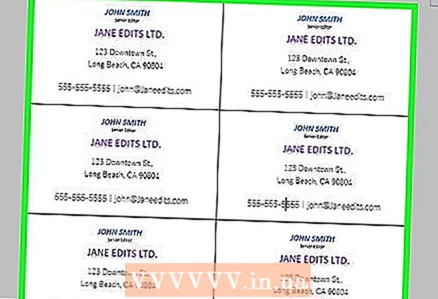 14 Vendoseni kursorin në qelizën tjetër dhe ngjisni informacionin e kopjuar në të. Për ta bërë këtë, klikoni "Paste" (në skedën "Home") ose thjesht shtypni Ctrl + V. Përsëriteni këtë proces për të kopjuar të dhënat në qelizat e mbetura në tabelë.
14 Vendoseni kursorin në qelizën tjetër dhe ngjisni informacionin e kopjuar në të. Për ta bërë këtë, klikoni "Paste" (në skedën "Home") ose thjesht shtypni Ctrl + V. Përsëriteni këtë proces për të kopjuar të dhënat në qelizat e mbetura në tabelë.  15 Klikoni me të djathtën në shënuesin e tabelës dhe zgjidhni Karakteristikat e tabelës. Klikoni Kufijtë dhe Plotësimet, dhe në skedën Kufiri, zgjidhni Asnjë. Kjo do të fshehë kufijtë e tryezës në mënyrë që ato të mos shfaqen në kartat e prera.
15 Klikoni me të djathtën në shënuesin e tabelës dhe zgjidhni Karakteristikat e tabelës. Klikoni Kufijtë dhe Plotësimet, dhe në skedën Kufiri, zgjidhni Asnjë. Kjo do të fshehë kufijtë e tryezës në mënyrë që ato të mos shfaqen në kartat e prera. 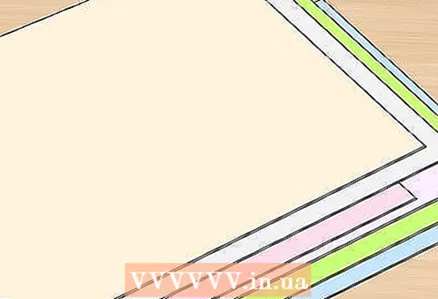 16 Shtypni kartat e biznesit tuaj në letër me cilësi të lartë. Kur blini letër, sigurohuni që printeri juaj i shtëpisë mund ta trajtojë atë. Nëse do të printoni një kartëvizitë në një shtypshkronjë, ruani tabelën e krijuar dhe çojeni në shtypshkronjë.
16 Shtypni kartat e biznesit tuaj në letër me cilësi të lartë. Kur blini letër, sigurohuni që printeri juaj i shtëpisë mund ta trajtojë atë. Nëse do të printoni një kartëvizitë në një shtypshkronjë, ruani tabelën e krijuar dhe çojeni në shtypshkronjë.  17 Përdorni një mjet prerës të mprehtë për të prerë kartat e biznesit të shtypura. Mos përdorni gërshërë ose mjete të tjera që do t'ju pengojnë të krijoni një vijë të drejtë të prerë. Përdorni një prestar letre ose një prestar të veçantë letre. Madhësia standarde e një karte biznesi është 9x5 cm.
17 Përdorni një mjet prerës të mprehtë për të prerë kartat e biznesit të shtypura. Mos përdorni gërshërë ose mjete të tjera që do t'ju pengojnë të krijoni një vijë të drejtë të prerë. Përdorni një prestar letre ose një prestar të veçantë letre. Madhësia standarde e një karte biznesi është 9x5 cm.